Kirjoittaja:
Lewis Jackson
Luomispäivä:
9 Saattaa 2021
Päivityspäivä:
1 Heinäkuu 2024
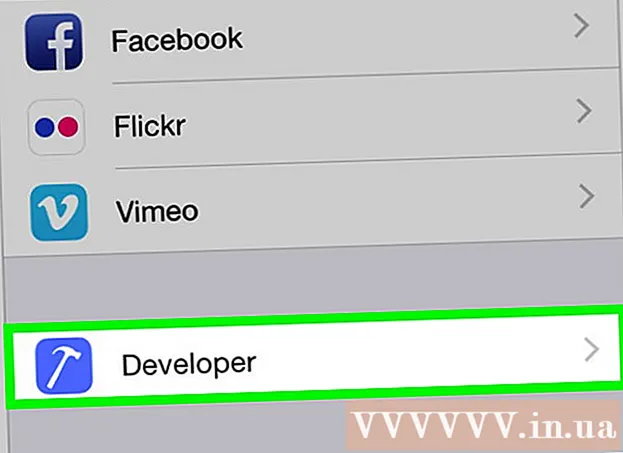
Sisältö
Tämä wikiHow opettaa sinulle, miten kehittäjäasetukset otetaan käyttöön iPhone-asetuksissa käyttämällä Mac-tietokonetta ja Applen Xcode-kehitysohjelmistoa.
Askeleet
Osa 1/2: Lataa Xcode Maciin
Avaa verkkoselain tietokoneellasi. Sinun on ladattava integroitu kehitysympäristö (IDE) Xcode tietokoneesta, ennen kuin voit alkaa kokea kehittäjävaihtoehtoja iPhonessa.
- Xcode on vain Mac-sovellus. Ohjelmistoa voidaan käyttää vain Mac OS -tietokoneissa.

Käy sivulla Kehittäjien lataukset Applen. Täältä saat uusimman beetan (beta), jonka Apple julkaisee ohjelmistokehittäjille.
Kirjaudu sisään Apple ID: lläsi. Anna sähköpostiosoite ja salasana kirjautuaksesi kehittäjäportaaliin Apple ID: llä.
- Jos et ole kirjautunut Apple ID -tunnuksellesi tietokoneella aiemmin, sinun on vahvistettava henkilöllisyytesi antamalla vahvistuskoodi. Voit käyttää tätä koodia iPhonellasi tai millä tahansa laitteella, jolla olet kirjautunut automaattisesti Apple ID: hen.

Napsauta painiketta ladata (Lataa) Xcode-kohdan vieressä. Otsikon alapuolella Vapauta ohjelmistoNapsauta uusimman Xcode-version (mahdollisesti Xcode 8.3.1 tai uudempi) vieressä olevaa Lataa-painiketta. Mac App Storen esikatselusivu ilmestyy uudelle välilehdelle.
Klikkaus Näytä Mac App Storessa (Katso Mac App Store). Tämä painike on selaimen näytön vasemmalla puolella.
Klikkaus Avaa App Store (Avaa App Store) ponnahdusikkunassa. Xcode avautuu Macin App Store -sovelluksessa.
Napsauta painiketta Saada (Vastaanota) App Store -ikkunan vasemmassa yläkulmassa olevan Xcode-kuvakkeen alapuolella. Tämä painike muuttuu muotoon Asenna sovellus vihreä.
Napsauta painiketta Asenna sovellus vihreä. Uusin Xcode-versio ladataan ja asennetaan tietokoneellesi. mainos
Osa 2/2: Ota kehittäjä käyttöön iPhonessa
Avaa Xcode-sovellus Macissasi.
- Sinun on hyväksyttävä ohjelmiston ehdot ja lisenssisopimus, kun avaat Xcoden ensimmäisen kerran. Sen jälkeen ohjelmiston osat asennetaan ja Xcode-asennus on valmis.
Yhdistä iPhone Maciin. Liitä puhelin tietokoneeseen USB-kaapelilla.
Avaa iPhonen Asetukset-sovellus. Harmaa vaihteen muotoinen sovellus sijaitsee iPhonen aloitusnäytössä.
Selaa alaspäin ja napauta Kehittäjä. Tämä vaihtoehto näkyy automaattisesti vasarakuvakkeen vieressä iPhonen Asetukset-valikossa, kun kytket puhelimesi tietokoneeseen Xcode-suorituksen aikana. Tämä tarkoittaa, että iPhone-kehittäjätila on aktivoitu. Nyt voit alkaa suositella sovellusta, tarkistaa lokin ja käyttää laitteen kehittäjäasetuksia. mainos
Varoitus
- Xcode vie noin 5 Gt tilaa, mutta ohjelmisto vaatii paljon vapaata levytilaa käyttääksesi sitä vaihtona. Vaihtotilaa käytetään vain, kun fyysinen muisti (RAM) on täynnä. Xcode-koodia ei kuitenkaan voi ladata, kun tietokoneen pääasemassa ei ole 15-20 Gt vapaata muistia.



